Fire TV Stick(ファイヤースティック)で映画やドラマを楽しんでいると、時折パスワードの入力を求められ、「何のパスワードだっけ?」と困惑した経験はありませんか?
そもそもPINコードとは何か、そしてプライムビデオで要求されるパスワードは本当に4桁なのか、といった基本的な疑問から、PINコードの具体的な設定方法や変更方法が分からず、操作が止まってしまう方も少なくないでしょう。
さらに、万が一PINコードを忘れた場合の対処法や、もっと重要なAmazonアカウント自体のパスワードを忘れた場合の対処法は、多くの方が一度は直面する深刻な問題です。
この記事では、そうしたパスワードに関するあらゆる悩みを解決するため、PINコードの確認方法から解除方法、PINコードが毎回要求される問題への具体的な対処法まで、一つひとつ丁寧に解説します。
Fire TV Stickハイスペック最新モデル「4K Max 第2世代」登場!
Fire TVシリーズの特徴


圧倒的美しさが広がる
- Fire TVのパスワード(PINコード)に関する基本知識とAmazonパスワードとの明確な違い
- PINコードやAmazonパスワードを忘れた際の、画像付きで分かりやすい具体的な再設定手順
- お子様のいるご家庭でも安心な、購入制限や視聴制限など機能制限の具体的な設定方法
- Wi-Fi接続やリモコンの不具合など、パスワードに関連する様々なトラブルの解決策
目次
ファイヤースティック:パスワードの基本知識
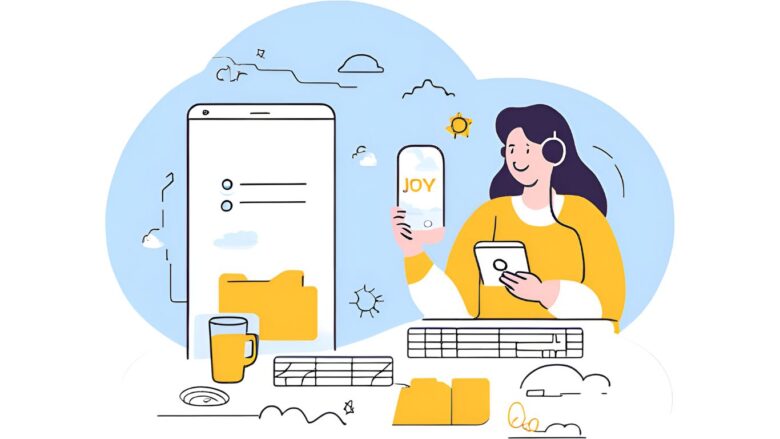
- PINコードとは何か
- プライムビデオのパスワードは4桁なのか
- PINコードの設定方法
- PINコードの変更方法
- PINコードの確認方法
- PINコードの解除方法
PINコードとは何か
Fire TV Stickの操作中に求められる「パスワード」には、主に2種類が存在します。
一つは、普段Amazonで買い物をする際にも利用する「Amazonアカウントのパスワード」。そしてもう一つが、本記事の主役である「PIN(Personal Identification Number)コード」です。ユーザーが「Fire TV Stickのパスワードを忘れた」という状況に陥った際、その多くが後者のPINコードを指しています。
このPINコードは、一言でいえば「Fire TV StickやPrime Video内での特定の操作にロックをかけるための、4桁の数字からなる暗証番号」のことです。主に「機能制限(ペアレンタルコントロール)」のために使用され、ご家庭の視聴環境を安全かつ快適に保つための重要な役割を担っています。
PINコードの具体的な役割とメリット
PINコードを設定することで、具体的にどのようなメリットがあるのでしょうか。主な役割は以下の3つです。
- 不適切なコンテンツの視聴防止(視聴制限)
お子様がいるご家庭で最も活用される機能です。Prime Videoには全年齢対象の作品から、成人向けの作品まで様々なコンテンツが存在します。PINコードで視聴年齢制限を設定しておくことで、例えば「12歳未満」に設定した場合、それ以上の年齢区分(G、PG12、R15+、R18+など)の作品を再生しようとするとPINの入力が必須となり、お子様が意図せず過激な描写や不適切な表現に触れてしまうのを防ぎます。 - 意図しないコンテンツ購入の防止(購入制限)
Fire TV Stickでは、新作映画のレンタルや購入が非常に簡単に行えます。これは便利な反面、お子様や家族が誤って有料コンテンツを購入してしまうリスクも伴います。購入制限を有効にしておけば、有料コンテンツの決済前に必ずPINの入力が求められるため、「いつの間にか高額な請求が…」といった事態を未然に防ぐことが可能です。 - プライバシーの保護(プロフィールロック)
家族で一台のFire TV Stickを共有している場合、それぞれの視聴履歴やウォッチリストはプライベートな情報です。各プロフィールに個別のPINを設定することで、他の家族に自分の視聴傾向を見られることなく、プライバシーを保護しながら利用できます。
このように、PINコードは単なるパスワードではなく、利用環境をカスタマイズし、セキュリティとプライバシーを高めるための重要なツールなのです。
【重要】Amazonアカウントのパスワードとの決定的な違い
ここで、PINコードとAmazonアカウントのパスワードの違いを明確に整理しておきましょう。この二つを混同することが、トラブルの最大の原因となります。
- PINコード:デバイスやサービス内の「機能」を制限するための4桁の数字。あくまで簡易的なロックであり、忘れてもAmazonアカウントのパスワードがあれば再設定が可能です。
- Amazonアカウントのパスワード:Amazonというサービス全体にログインするための、アカウントそのものへの「アクセス権」を管理する、英数字を組み合わせた非常に重要な文字列です。これを忘れると、Fire TV Stickへのログインはもちろん、Amazonでの買い物など全てのサービスが利用できなくなります。
入力画面で求められているのがどちらなのかを冷静に判断することが、問題解決への近道です。
【よくある失敗談】PIN入力画面でパスワードを何度も入力…
「4桁のPINを求められているのに、必死にAmazonアカウントの長いパスワードをリモコンで入力しようとしていた…」というは、非常によくある失敗事例です。Fire TV Stickの画面で4つの「●」が表示される入力欄が出てきたら、それは間違いなく4桁のPINコードです。慌てず、設定した数字を入力しましょう。
Fire TV Stickハイスペック最新モデル「4K Max 第2世代」登場!
Fire TVシリーズの特徴

プライムビデオのパスワードは4桁なのか
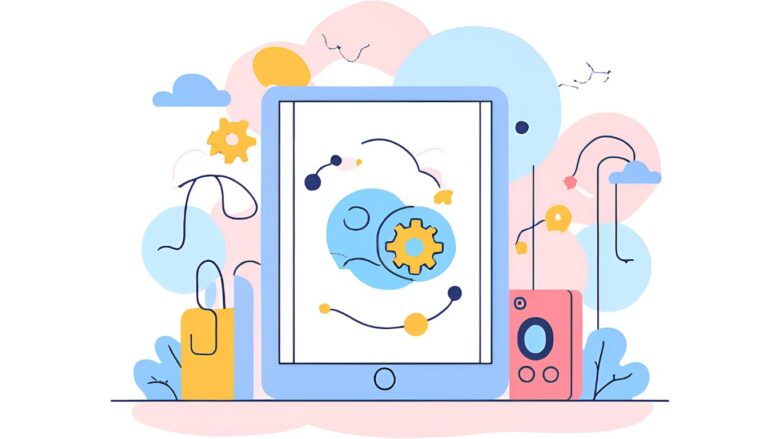
「Fire TV Stickでプライムビデオの映画を観ようとしたら、急にパスワードを要求された。これってAmazonのパスワード?それとも数字を入れるの?」
――このような疑問は非常によく寄せられます。特に、普段あまり設定を触らない方にとっては、突然の入力要求に戸惑うのも無理はありません。
結論から申し上げると、そのパスワードは、前セクションで解説した「4桁のPINコード」で間違いありません。Prime Videoのコンテンツ視聴時や購入時に求められるのは、Amazonアカウントの複雑なパスワードではなく、機能制限用に設定された、より簡易的な4桁の数字です。
なぜ「4桁の数字」なのか?その理由と注意点
ここで、「なぜもっと複雑な英数字のパスワードではなく、たった4桁の数字なのか?」という疑問が湧くかもしれません。その理由は、PINコードが担う役割と利用シーンに深く関係しています。
- リモコンでの入力しやすさ(利便性)
最大の理由は、Fire TV Stickのリモコン操作に最適化されている点です。リモコンの十字キーと決定ボタンだけで英数字の複雑なパスワードを入力するのは、非常に手間がかかり、ユーザー体験を著しく損ないます。数字4桁であれば、誰でも素早く直感的に入力できるため、利便性を損なわずに最低限のセキュリティを確保する仕組みとして採用されています。 - 想定されるセキュリティレベル
PINコードは、外部の悪意ある第三者によるハッキングからアカウントを守るような、強固なセキュリティを目的としたものではありません。その主な目的は、あくまで「同居する家族、特にお子様などによる意図しない操作を防ぐ」という、家庭内に限定された簡易的なアクセス制限です。そのため、突破が比較的容易な4桁の数字で十分であると設計されています。
【経験談】簡単すぎるPINは「無い」のと同じ?
利便性が高い反面、安易な番号設定はセキュリティ機能を無意味にしてしまう可能性があります。「覚えやすいから」という理由で、「1234」や「0000」、家族の誕生日、車のナンバーなど、推測されやすい番号を設定するのは絶対に避けるべきです。特に勘の良いお子様は、親が入力する様子を一度見ただけで覚えてしまったり、思いつきで試した番号で偶然ロックを解除してしまったりするケースが後を絶ちません。PINコードは、必ず推測されにくい独自の組み合わせを設定するように心がけましょう。
圧倒的美しさが広がる
PINコードが適用される範囲:アカウントPINとプロフィールPIN
Prime VideoのPINコードには、「アカウントPIN」と「プロフィールPIN」の2種類が存在し、それぞれ役割が異なります。この違いを理解すると、よりきめ細やかな設定が可能です。
- アカウントPIN(マスターPIN)
アカウント全体に適用される、いわば親となるPINです。これを設定すると、購入制限や視聴制限が、そのAmazonアカウントに紐づく全てのプロフィールに対して一括で有効になります。お子様のいるご家庭で、まずは全体的な制限をかけたい場合に設定します。 - プロフィールPIN
特定のプロフィールにのみ適用される、子となるPINです。例えば、お父さんのプロフィールにだけPINを設定すれば、他の家族(お母さんやお子様)がそのプロフィールにアクセスできなくなり、視聴履歴やウォッチリストといったプライバシーを守ることができます。
なお、アカウントの所有者は、アカウントPINを使って各プロフィールのPINロックを上書き(強制的に解除)することが可能です。
【再確認】PINコードとAmazonパスワードの比較
両者の違いをより深く理解するために、比較表を改めて確認しましょう。
| 項目 | Prime Video PINコード | Amazonアカウントのパスワード |
|---|---|---|
| 目的 | 視聴・購入などの「機能制限」 | アカウント自体への「アクセス権」の認証 |
| 形式 | 4桁の数字 | 英数字の組み合わせ(6文字以上推奨) |
| 入力デバイス | 主にFire TVリモコン | キーボード、スマホのフリック入力など |
| リセット難易度 | 低(アカウントのパスワードがあれば容易) | 高(メールやSMSによる本人確認が必須) |
| 漏洩時のリスク | 意図しないコンテンツ購入・視聴 | アカウント乗っ取り、個人情報・決済情報の流出 |
設定した覚えがないのにPINを要求されるのはなぜ?
「PINコードの存在は分かったけれど、自分で設定した記憶が全くない」という方もいらっしゃるでしょう。その原因として最も可能性が高いのは、Fire TV Stickの初回セットアップ時に、無意識のうちに設定してしまっているケースです。
セットアッププロセスの中には、機能制限に関する案内が含まれており、「後で設定しよう」とスキップしたつもりが、デフォルトの推奨設定をそのまま適用してしまっていることがよくあります。
また、過去にお子様向けサービス「Amazon Kids+」の利用を開始した際に、自動的にペアレンタルコントロールが有効化され、PINが設定された可能性も考えられます。心当たりがない場合は、まずはご自身の誕生日や簡単な数字の組み合わせをいくつか試してみて、それでもダメなら次のステップであるPINのリセットに進むのが賢明です。
PINコードの設定方法

PINコードの重要性とその役割についてご理解いただけたところで、次はいよいよ実際の設定手順に移りましょう。
PINコードの設定は、Fire TV Stickのメニューから数分で完了する簡単な操作です。この設定を済ませておくだけで、意図しない課金や、お子様による不適切なコンテンツへのアクセスといった多くのリスクを未然に防ぐことができます。「後でやろう」と先延ばしにせず、この機会にぜひ設定を完了させて、安心して利用できる環境を整えましょう。
設定を始める前に、推測されにくい4桁の数字をあらかじめ決めておくとスムーズです。前述の通り、「1234」や誕生日といった安易な数字は避け、ご自身だけが分かる組み合わせを考えておきましょう。
画像付きで解説!PINコードの具体的な設定手順
Fire TV Stickのリモコンを手に取り、以下の手順に沿って操作を進めてください。一つひとつのステップを丁寧に解説します。
ステップ1:設定画面へ移動する
まず、Fire TV Stickのホーム画面を開きます。リモコンの方向キーを右に押し続け、画面上部にあるメインメニューの一番右端に表示されている「設定(歯車のアイコン⚙)」を選択し、決定ボタンを押します。
ステップ2:「環境設定」を選択する
設定メニューが開いたら、表示されたパネルの中から「環境設定」を探して選択します。このメニューには、機能制限のほか、通知設定やデータ使用量の監視など、デバイスの動作に関する様々な項目が含まれています。
ステップ3:「機能制限」を選択する
「環境設定」の項目の中から、「機能制限(ペアレンタルコントロール)」を見つけて選択します。初期状態では、この機能は「オフ」になっているはずです。
ステップ4:機能制限をオンにし、PINコードを入力する
「機能制限」を選択すると、PINコードの入力を求める画面が表示されます。これがPINコードの新規設定画面です。
- リモコンを操作し、あらかじめ決めておいた4桁の数字(新しいPINコード)を入力します。
- 入力が完了すると、確認のためにもう一度同じPINコードの入力を求められます。間違い防止のためなので、同じ4桁の数字を再度入力してください。
2回の入力が一致すれば、PINコードの設定は完了し、機能制限が「オン」の状態に切り替わります。
設定はまだ終わらない!保護する機能の選択が重要
PINコードの設定が完了すると、機能制限のメニュー画面に戻ります。しかし、これで終わりではありません。次に、「どの機能に対してPINによる保護を有効にするか」を個別に設定する必要があります。ここが機能制限を最大限に活用するための最も重要なステップです。
PINで保護できる主な機能とその解説
ご家庭の利用状況に合わせて、以下の各項目を「オン」または「オフ」に設定してください。
- 商品の購入をPINで保護
これを「オン」にすると、Prime Videoでの映画レンタル・購入や、有料アプリの購入など、決済が発生する全ての操作の直前にPINの入力が必須になります。意図しない課金を防ぐ上で最も効果的な設定であり、特にお子様が操作する可能性があるご家庭では、必ず「オン」にすることを強く推奨します。 - 視聴制限
これを「オン」にすると、Amazonが定める年齢レーティングに基づいて、コンテンツの視聴を制限できます。制限レベルは「一般(G)」「ファミリー(7+)」「ティーン(13+)」「ヤングアダルト(16+)」「大人(18+)」から選択可能です。例えば「ティーン」に設定すると、「ヤングアダルト」以上の作品を再生しようとした際にPINが要求されます。お子様の年齢に合わせて適切なレベルを設定しましょう。 - アプリの起動をPINで保護
これを「オン」にすると、Prime Videoはもちろん、YouTube、Netflix、ゲームアプリなど、Fire TV Stickにインストールされている全てのアプリの起動時にPIN入力が必要になります。非常に強力な制限ですが、毎回入力する手間がかかるため、特定のアプリ(例:YouTube)の利用時間そのものを制限したい場合などに限定して利用するのが効果的です。 - Amazon Photosアプリ
スマートフォンで撮影したプライベートな写真をAmazon Photosにバックアップしている場合、この設定を「オン」にすることで、Fire TV Stickの大画面に写真が意図せず表示されるのを防げます。家族でテレビを共有している環境では、プライバシー保護のために「オン」にしておくと安心です。
これらの設定を適切に組み合わせることで、ご自身のライフスタイルに最適化された、安全な視聴環境を構築することができます。設定はいつでも変更可能なので、まずは少し厳しめに設定し、使いながら調整していくのが良いでしょう。
PINコードの変更方法
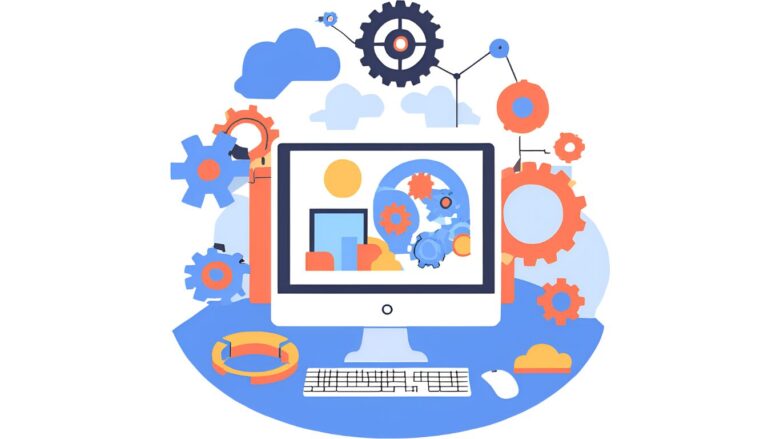
一度設定したPINコードは、セキュリティを維持するために、後からいつでも自由に変更することが可能です。「子供がPINコードを覚えてしまったかもしれない」「設定した番号が誕生日で、推測されやすいことに気づいた」といった場合や、定期的なセキュリティの見直しの一環として、PINコードの変更は非常に有効な手段です。幸い、変更手順は最初の設定と同じくらい簡単で、数分もかからずに完了します。
変更方法には、主に①Fire TV Stick本体で直接操作する方法と、②パソコンやスマートフォンのウェブブラウザから操作する方法の2通りがあります。それぞれの方法にメリットがありますので、ご自身の状況に合わせて最適な手段を選択してください。
方法1:Fire TV Stick本体での変更手順
テレビの前で操作している際に、すぐにPINコードを変更したい場合に最も手軽な方法です。ただし、この方法を利用するには、現在設定されているPINコードを覚えていることが絶対条件となります。
ステップ1:機能制限メニューへのアクセス
まずはPINコードを設定した時と同じ手順で、機能制限のメニュー画面まで進みます。
ホーム画面 → 「設定(歯車アイコン⚙)」 → 「環境設定」 → 「機能制限」の順に選択してください。
ステップ2:現在のPINコードを入力する
「機能制限」を選択すると、まず現在のPINコードの入力を求められます。これは、権限のない第三者が勝手に設定を変更するのを防ぐためのセキュリティチェックです。覚えている4桁のPINコードを正確に入力してください。
【重要】現在のPINコードを忘れた場合は?
もし、このステップで要求される現在のPINコードが分からなくなってしまった場合、残念ながらFire TV Stick本体の操作だけでPINコードを変更することはできません。この場合は、後述する「方法2:ウェブサイトでの変更手順」に進んで、PINコードのリセット(再設定)を行う必要があります。これは非常に重要なポイントなので、覚えておいてください。
ステップ3:「PINを変更」を選択する
正しいPINコードを入力して機能制限メニューに入ると、設定項目の一覧が表示されます。その中から「PINを変更」という項目を探して選択します。
ステップ4:新しいPINコードの入力と確認
新しいPINコードを設定するための入力画面が表示されます。
- 推測されにくい、新しい4桁の数字を入力します。
- 確認のため、もう一度同じ新しいPINコードを入力します。
2回の入力が一致すると、「PINが正常に変更されました」といった主旨のメッセージが表示され、操作は完了です。次回から、機能制限メニューへのアクセスや制限されたコンテンツの視聴には、この新しいPINコードが必要になります。
Fire TV Stickハイスペック最新モデル「4K Max 第2世代」登場!
Fire TVシリーズの特徴

方法2:ウェブサイトでの変更手順(PC/スマホ)
テレビの前にいない時や、現在のPINコードを忘れてしまった場合に非常に便利なのが、パソコンやスマートフォンのウェブブラウザを利用する方法です。Amazonの公式サイトから、アカウントに紐づくPINコードを直接管理できます。
ステップ1:Prime Videoの設定ページにアクセスする
まず、お使いのウェブブラウザで、下記のPrime Video設定ページにアクセスします。ブックマークしておくと便利です。
参照:Amazon Prime Video アカウントと設定ページ
ステップ2:Amazonアカウントにサインインする
ページにアクセスすると、Amazonアカウントへのサインインを求められます。登録しているEメールアドレスとパスワードを入力してサインインしてください。セキュリティ強化のため、二段階認証を設定している場合は、スマートフォンに送られてくる確認コードの入力も必要になります。
ステップ3:「機能制限」タブを選択する
サインイン後、アカウントの設定画面が表示されます。「アカウント」「チャンネル」など複数のタブが並んでいますので、その中から「機能制限」タブをクリックします。
ステップ4:アカウントPINを変更する
「機能制限」の項目内に、「Prime VideoアカウントのPIN」というセクションがあります。そこに表示されている「変更」ボタンをクリックしてください。
ステップ5:新しいPINを入力して保存する
新しいPINコードを入力するためのフォームが表示されます。ここに新しい4桁の数字を入力し、最後に必ず「保存」ボタンをクリックしてください。これでアカウントに登録されているPINが更新されます。
ウェブサイトで変更するメリット
- デバイスをまたいで同期される:ウェブサイトで変更したPINコードは、お使いのAmazonアカウントに紐づく全てのデバイス(他のFire TV Stick、スマートフォン、タブレットのPrime Videoアプリなど)に自動的に同期・適用されます。
- 現在のPINが不要:ウェブサイトからの変更は、Amazonアカウント自体にログインできるかどうかが認証の鍵となります。そのため、現在のPINコードを忘れてしまっても、アカウントのパスワードさえ分かっていれば問題なく変更(リセット)が可能です。
PINコードの確認方法

「PINコードを設定したはずだけど、どんな数字にしたか完全に忘れてしまった。どこか設定画面で、現在のPINコードを確認できないだろうか?」――このように、設定済みのPINコードを 確認したい、と考える方は非常に多いです。しかし、ここで極めて重要な事実をお伝えしなければなりません。
結論から申し上げますと、セキュリティ上の理由から、現在設定されているPINコードをFire TV Stickの画面上やAmazonのウェブサイト上で確認・表示する方法は一切提供されていません。これは不具合や機能不足ではなく、ユーザーのアカウントとプライバシーを保護するために、意図的にそのように設計されています。
なぜPINコードは確認できないのか?そのセキュリティ上の理由
PINコードを確認できないのは、第三者による不正利用を防ぐための基本的なセキュリティ思想に基づいています。もし、設定画面で簡単に現在のPINコードが表示される仕様だった場合、どのようなリスクが考えられるでしょうか。
例えば、あなたが少し席を外した隙に、家族や遊びに来た友人がリモコンを操作し、設定画面を開いてPINコードを盗み見てしまうかもしれません。そうなれば、せっかく設定した視聴制限や購入制限はいとも簡単に無効化され、機能制限の意味が全くなくなってしまいます。
これは、銀行のキャッシュカードやスマートフォンのパスコードと同じ考え方です。ATMやロック画面で現在の暗証番号を表示する機能がないのと同じように、Fire TV Stickも「認証」は行いますが、「表示」は行わないことで、セキュリティを担保しているのです。
「確認」はできない。だから「リセット」する
したがって、忘れてしまったPINコードを思い出すためのプロセスは、「確認する」というアプローチではなく、「現在のPINを無効化し、新しいPINに再設定(リセット)する」というアプローチを取ることになります。これは、Amazonが公式に推奨する唯一の正規な手順です。「PINコードを忘れた=リセットが必須」と覚えておきましょう。
PINコードをリセットするための絶対条件
PINコードをリセットする、つまり新しいPINコードに上書きするためには、あなたがアカウントの正当な所有者であることをAmazonに証明する必要があります。そのための鍵となるのが、「Amazonアカウントのパスワード」です。
最重要:Amazonアカウントのパスワードは覚えていますか?
PINコードのリセット手続きを進める中で、必ずAmazonアカウントのパスワードの入力を求められます。もし、このアカウントパスワード自体も忘れてしまった場合は、PINコードのリセットを行うことができません。その場合は、まずAmazonのウェブサイトでアカウントパスワードの再設定を済ませてから、改めてPINコードのリセット作業に戻ってくる必要があります。問題は一つずつ、順番に解決していくことが重要です。
リセット前に試せること、そしてその限界
「どうしてもリセットはしたくない。なんとか自力で思い出したい」という方もいるかもしれません。Fire TV StickのPIN入力には、スマートフォンのように「〇回間違えたらロックされる」といった回数制限は基本的にありません。そのため、時間に余裕があれば、思い当たる数字を試してみることは可能です。
これらの組み合わせを試して、運良く解除できる可能性もゼロではありません。しかし、多くの場合、これは徒労に終わることが多く、貴重な時間を浪費してしまいます。数回試してダメだった場合は、潔くリセットの手順に進むのが最も迅速かつ確実な解決策であると言えるでしょう。(具体的なリセット手順は、後の「PINやパスワードを忘れた場合の対処法」の章で詳しく解説します。)
PINコードは、設定した際にメモを取るなど、自己管理を徹底することが、こうしたトラブルを避けるための最も基本的な対策となります。
PINコードの解除方法
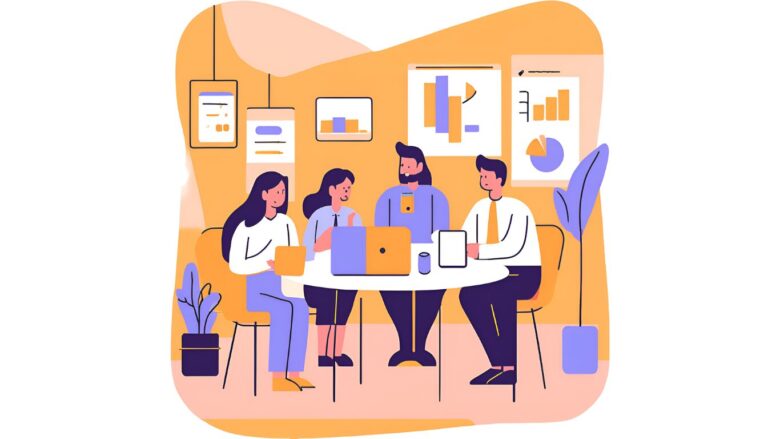
「子供が大きくなったので、もう機能制限は必要ない」「自分一人で使っているので、毎回PINコードを入力するのが正直面倒…」など、様々な理由からPINコードによる機能制限を完全に解除(無効化)したいと考えることもあるでしょう。一度設定したPINコードは、もちろん後からいつでも解除することが可能です。操作は非常にシンプルで、設定時とほぼ逆の手順を辿るだけです。
ただし、PINコードを解除するということは、これまで機能していた全ての安全装置(購入制限、視聴制限など)を取り払うことを意味します。その影響を十分に理解した上で、操作に進むようにしてください。
PINコード解除の絶対条件:現在のPINコードが分かること
PINコードの変更時と同様に、機能制限を解除するプロセスにおいても、あなたが設定変更の権限を持つ正規のユーザーであることを証明する必要があります。そのために、解除操作の最後に、現在有効なPINコードの入力が必須となります。
【最重要】PINコードを忘れていると解除はできません
もし設定したPINコードを忘れてしまっている場合、このセクションで解説する手順で機能制限を直接解除することは不可能です。「PINが分からないから、いっそ機能ごと無くしてしまいたい」というお気持ちは分かりますが、システム上、それは許可されていません。忘れてしまった場合は、まず後の章で解説する「PINコードのリセット」を行い、新しいPINコードを再設定した後で、改めてこの解除手順を実行する必要があります。
機能制限をオフにするための具体的な解除手順
現在のPINコードが分かっている場合は、以下の手順で簡単に解除できます。
ステップ1:機能制限メニューにアクセスする
これまでと同様に、Fire TV Stickのホーム画面から、「設定(歯車アイコン⚙)」 → 「環境設定」 → 「機能制限」の順に進みます。
ステップ2:PINコードを入力して認証する
「機能制限」を選択すると、設定メニューに入るための認証画面が表示されます。現在設定している4桁のPINコードをリモコンで正確に入力してください。
ステップ3:「機能制限」の項目を再度選択する
認証に成功し、機能制限の設定メニューに入ると、一番上の項目に「機能制限」というトグルスイッチがあります。現在は「オン」と表示されているはずです。この一番上の「機能制限」という項目自体を選択し、決定ボタンを押してください。
ステップ4:機能制限をオフにする
「機能制限」項目を選択すると、「機能制限をオフにする」という選択肢が表示されます。これを選択すると、PINコードによる全ての保護機能が無効化されます。
ステップ5:解除されたことを確認する
操作が完了すると、一つ前の「環境設定」メニューに戻ります。ここで「機能制限」の項目に「オフ」と表示されていれば、全ての解除手順は無事完了です。これ以降、コンテンツの購入や視聴、アプリの起動時にPINコードを求められることは一切なくなります。
PINコード解除による影響と注意点
PINコードを解除することで操作の利便性は向上しますが、同時に以下の保護機能がすべて失われることを認識しておく必要があります。
利便性とのトレードオフを理解する
- 意図しない課金のリスク:購入制限がなくなるため、ワンクリックで簡単に有料コンテンツが購入できる状態に戻ります。ご家族で利用する場合は特に注意が必要です。
- 視聴コンテンツの野放し状態:年齢制限がなくなるため、お子様でもR18+指定の作品などを自由に再生できてしまいます。
- プライバシーの欠如:Amazon PhotosなどをPINで保護していた場合、そのロックも解除され、誰でも閲覧可能な状態になります。
もし「毎回PINを入力するのは面倒だけど、購入制限だけは残しておきたい」と感じる場合は、機能制限を完全にオフにするのではなく、前のセクションで解説したように、保護する機能(例:アプリの起動)を個別にオフにするという方法も検討してみてください。利便性と安全性のバランスを取ることが重要です。
なお、一度解除した後で、再び機能制限を有効にしたくなった場合は、また同じ手順で「機能制限」をオンにし、その際に新しいPINコードを設定することになります。システムは過去のPINコードを記憶していないため、毎回新規に設定する形となることを覚えておきましょう。
ファイヤースティック パスワード関連の問題解決
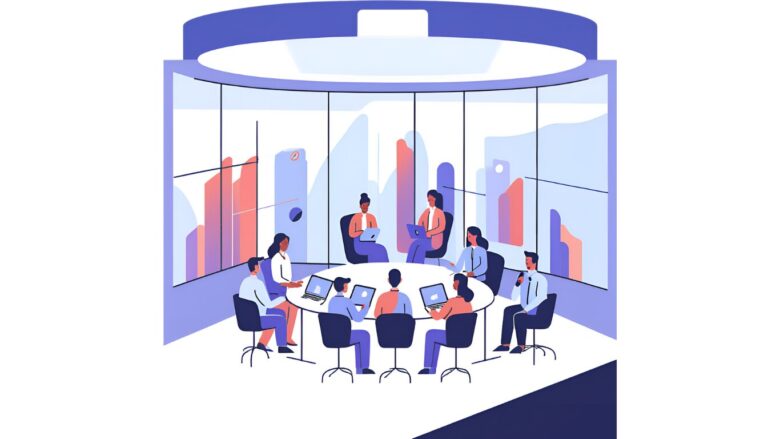
- PINやパスワードを忘れた場合の対処法
- PINコードが毎回要求される問題
- Wi-Fiパスワードを確認する方法
- 接続やリモコンが反応しない問題
- ファイヤースティック パスワードの総まとめ
PINやパスワードを忘れた場合の対処法
Fire TV Stickが使えなくなるトラブルの中で、最も頻繁に発生し、そして最もユーザーを悩ませるのが「パスワード忘れ」の問題です。
せっかく映画の続きを観ようと思っていたのに、パスワード画面で足止めされてしまうのは大きなストレスですよね。しかし、ご安心ください。正しい手順を踏めば、ほとんどのケースはご自身で解決することが可能です。
このセクションでは、①機能制限用の「PINコード」を忘れたケースと、②Amazonアカウント自体の「パスワード」を忘れたケースの2つに分けて、それぞれの具体的な対処法をステップ・バイ・ステップで詳しく解説します。
ケース1:機能制限の「PINコード」を忘れた場合
視聴制限や購入制限に使用する4桁のPINコードを忘れてしまった場合、前述の通り、PINコードを確認する方法はないため、新しいPINコードに「リセット(再設定)」する必要があります。このリセット操作の鍵となるのが、Amazonアカウントのパスワードです。アカウントの正当な所有者であることを証明するために、このパスワードが必須となります。
ウェブサイトを使ったPINリセット手順(推奨)
最も安全かつ確実なのが、パソコンやスマートフォンのウェブブラウザから操作する方法です。
ステップ1:Prime Videoの設定ページにアクセス
まず、ウェブブラウザで下記のPrime Videoプロフィール編集ページにアクセスします。
参照:Amazon Prime Video プロフィール編集ページ
Amazonアカウントへのサインインが求められたら、Eメールアドレスとパスワードを入力してサインインしてください。
ステップ2:PINをリセットしたいプロフィールを選択
プロフィール一覧が表示されたら、「プロフィールの編集」をクリックし、PINをリセットしたいプロフィール(通常はご自身のメインプロフィール)を選択します。
ステップ3:「PINを忘れた場合」をクリック
プロフィールのPINを入力する画面が表示されます。ここでPINは入力せず、画面上にある「PINを忘れた場合」というリンクをクリックし、次に進みます。
ステップ4:Amazonアカウントのパスワードで認証
本人確認のため、Amazonアカウントのパスワードの入力が求められます。ここで、PINコードではなく、Amazonへのログインに使う方のパスワードを正確に入力してください。
ステップ5:新しいPINコードを作成する
認証が成功すると、「プロフィールのPINを作成」という画面に切り替わります。ここで、新しく設定したい4桁の数字を入力し、「次に進む」をクリックすればリセットは完了です。この新しいPINは即座に有効になり、Fire TV Stickにも自動で同期されます。
最終手段:Fire TV Stick本体の初期化
「Amazonアカウントのパスワードも分からず、ウェブサイトでリセットできない」という、万策尽きた場合の最終手段として、Fire TV Stick本体を工場出荷時の状態にリセットする方法があります。特定のコマンドをリモコンで入力することで、PINを無視して強制的に初期化が可能です。
【操作手順】
リモコンの「戻るボタン」と「方向キーパッドの右側」を同時に10秒間長押しします。これを数回繰り返すと、工場出荷時リセットのオプションが画面に表示される場合があります。
【警告】初期化は全てのデータが消去されます
この方法は、インストールしたアプリ、各サービスへのログイン情報、Wi-Fi設定など、Fire TV Stick内の全てのデータが完全に消去される、非常に強力な操作です。デバイスは購入時の状態に戻り、一から全てのセットアップをやり直す必要があります。ウェブサイトでのPINリセットがどうしても行えない場合にのみ、自己責任で実行してください。
Fire TV Stickハイスペック最新モデル「4K Max 第2世代」登場!
Fire TVシリーズの特徴

ケース2:Amazonアカウントの「パスワード」を忘れた場合
Fire TV Stickへのサインイン自体ができない、という場合は、Amazonアカウントのパスワードを忘れてしまった可能性が高いです。これはPIN忘れよりも深刻な問題ですが、Amazonの公式ツールを使えば再設定が可能です。
「パスワードアシスタント」による再設定手順
ステップ1:「パスワードアシスタント」にアクセス
パソコンやスマートフォンのブラウザで、下記のAmazon公式ページにアクセスします。
参照:Amazon.co.jp パスワードアシスタント
ステップ2:本人確認情報の入力
画面の指示に従い、Amazonアカウントに登録しているEメールアドレス、または携帯電話番号を入力して「次へ進む」をクリックします。
ステップ3:ワンタイムパスワード(OTP)の受信と入力
入力したメールアドレスまたは携帯電話のSMS宛に、「ワンタイムパスワード(OTP)」と呼ばれる6桁の数字が記載されたメッセージが届きます。このOTPをブラウザの画面に入力し、「続行」をクリックします。(このコードは一度しか使えず、有効期限も短いため、速やかに入力してください。)
ステップ4:新しいパスワードの作成
認証が成功すると、新しいパスワードを作成する画面に進みます。他人に推測されにくい、強力なパスワード(大文字・小文字・数字・記号を組み合わせることを推奨)を新しく設定してください。
設定が完了すれば、すぐにその新しいパスワードが有効になります。Fire TV Stickのサインイン画面に戻り、新しいパスワードでログインを試みてください。
PINコードが毎回要求される問題
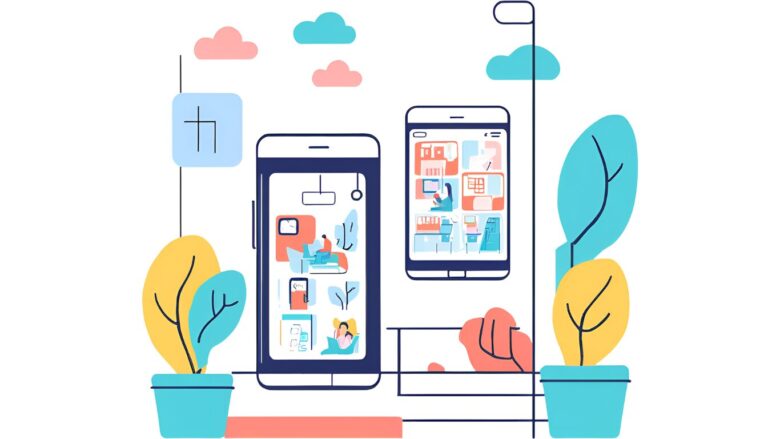
「映画を一本観たいだけなのに、作品を選ぶたびにPINコードの入力を求められる」「YouTubeを起動するだけでもPINが必要で、正直言ってかなり面倒…」
――このような「PINコードが毎回要求される」という問題は、Fire TV Stickの利便性を大きく損なう、非常にストレスの溜まる状況です。中には「デバイスが故障しているのではないか?」と不安に思う方もいらっしゃるかもしれませんが、ご安心ください。これは不具合や故障ではなく、あなたが設定した機能制限が、意図通りに正しく作動している証拠なのです。
PINコードが要求される頻度は、機能制限の設定内容に直結しています。つまり、この問題を解決するためには、なぜPINが要求されているのか、その原因を正確に理解し、ご自身の利用スタイルに合わせて設定を最適化(チューニング)する必要があります。ここでは、その原因と具体的な解決策を詳しく解説していきます。
PINが毎回要求される主な2つの原因
PINコードの入力が頻繁に発生する原因は、機能制限メニューの中にある、主に以下の2つの設定に集約されます。
原因1:視聴制限の設定レベルが厳しい
最も一般的な原因が、この「視聴制限」です。この設定は、Amazonが定める年齢レーティング(G, PG12, R15+など)に基づいて、視聴可能なコンテンツをフィルタリングする機能です。例えば、あなたが設定を「ティーン(13+)」にしているとします。
この場合、あなたが「ヤングアダルト(16+)」や「大人(18+)」に分類される映画やドラマを再生しようとするたびに、システムは「設定された年齢制限を超えています」と判断し、保護者の許可を得るための証としてPINコードの入力を要求します。これが「作品を選ぶたびにPINを求められる」現象の正体です。特に、洋画や海外ドラマをよく観る方は、この制限に触れる機会が多くなります。
原因2:「アプリの起動をPINで保護」がオンになっている
もう一つの強力な原因が、「アプリの起動をPINで保護」という設定です。この設定が「オン」になっている場合、その名の通り、Prime Video、YouTube、Netflix、TVer、Abemaなど、Fire TV Stickにインストールされている全てのアプリケーションを起動するたびに、無条件でPINコードの入力が必須となります。
これは、特定のアプリをお子様などに一切触らせたくない、といった非常に厳しい制限をかけたい場合には有効ですが、日常的に様々なアプリを切り替えて利用するユーザーにとっては、毎回の手間が大きな負担となります。「YouTubeを観たいだけなのに…」と感じる場合は、この設定がオンになっている可能性が非常に高いです。
【経験談】犯人は意外な設定だった…
「視聴制限は緩めに設定しているはずなのに、なぜか毎回PINを要求される」という相談を受け、設定を確認したところ、この「アプリの起動をPINで保護」がオンになっていた、というケースは非常に多く見られます。ユーザー自身も設定したことを忘れていることが多く、盲点になりがちな項目です。PIN入力の頻度に悩んだら、まずこの設定を疑ってみるのが解決への近道です。
PIN入力の頻度を最適化する具体的な設定変更手順
原因が分かれば、解決は簡単です。以下の手順で設定を見直し、ご自身の利用環境に合った最適なバランスを見つけましょう。
1. まずは、これまでと同様にホーム画面から「設定」→「環境設定」→「機能制限」と進み、現在のPINコードを入力して設定メニューに入ります。
2. 視聴制限のレベルを調整する:
メニューの中から「視聴制限」を選択します。現在の制限レベルが表示されるので、これを一段階緩める(例:「ティーン」→「ヤングアダルト」へ変更)など、ご自身の視聴スタイルに合わせて調整します。もし同居しているご家族の年齢などを考慮する必要がない場合は、最も制限の緩い「大人」に設定しておけば、コンテンツ視聴が理由でPINを求められることはほぼ無くなります。
3. 「アプリの起動をPINで保護」をオフにする:
メニューの中から「アプリの起動をPINで保護」の項目を探します。もしこれが「オン」になっていたら、決定ボタンを押して「オフ」に切り替えてください。これだけで、アプリ起動時のPIN入力は一切不要になり、操作性は劇的に向上します。
【推奨】セキュリティと利便性の最適バランス
「制限を緩めすぎるのは不安だけど、毎回入力も面倒…」という方に推奨したいのが、以下の設定の組み合わせです。
- 商品の購入をPINで保護:オン(意図しない課金を防ぐ最重要項目)
- 視聴制限:オン(ご家庭の状況に合わせたレベルに設定)
- アプリの起動をPINで保護:オフ(日常的な利便性を優先)
この設定であれば、最もリスクの高い「課金」をしっかりガードしつつ、日常的なアプリ起動やコンテンツ視聴のストレスを大幅に軽減できます。まずはこのバランスを試し、必要に応じて調整していくのが良いでしょう。
Wi-Fiパスワードを確認する方法
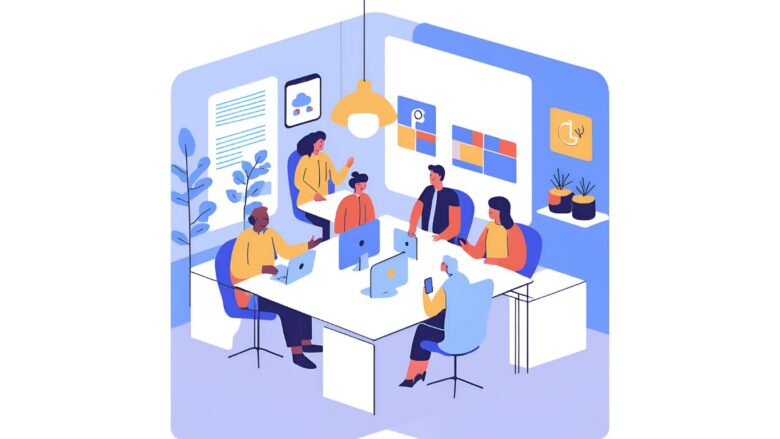
Fire TV Stickの初期設定時や、引っ越し、あるいはWi-Fiルーターを新調した際に、多くのユーザーが直面するのが「Wi-Fiのパスワードが分からない」という問題です。正しいパスワードを入力しない限り、Fire TV Stickはインターネットに接続できず、ただの黒い箱になってしまいます。この一見単純な、しかし非常に重要なパスワードの確認方法について、ここでは徹底的に解説します。
まず、最も重要な大前提として、前にも触れましたが、セキュリティ上の理由により、Fire TV Stickの画面上から、現在接続している、あるいは過去に接続したことがあるWi-Fiのパスワードを確認する方法は存在しません。これは、あなたの家庭内ネットワークの安全を守るための重要な仕様です。したがって、パスワードはFire TV Stick以外の場所から見つけ出す必要があります。
そもそもWi-Fiパスワード(暗号化キー)とは?
Wi-Fiパスワードは、単なるログイン情報ではありません。これは「WPA2」や最新の「WPA3」といった暗号化方式で通信を保護し、権限のない第三者によるネットワークへの侵入や、通信内容の盗聴を防ぐための「鍵(暗号化キー)」の役割を果たします。もしこの鍵がなければ、近隣の誰でもあなたの家のインターネットを無断で利用したり、ネットワークに接続された他のデバイス(PCやスマートフォンなど)に不正アクセスを試みたりするリスクが生じます。この重要性を理解した上で、確認作業を進めましょう。
Wi-Fiパスワードを見つけるための4つの具体的な方法
パスワードが分からなくなってしまった場合、以下の方法を上から順番に試していくのが最も効率的です。
方法1:Wi-Fiルーター本体のラベルを確認する(最も確実な方法)
ほとんどの場合、この方法で解決します。Wi-Fiルーター(インターネットの信号を無線で飛ばしている機器)本体の側面、背面、あるいは底面を見てください。そこには、製品情報が記載されたシールが貼られているはずです。
そのシールの中に、以下のような項目がないか探してください。
- SSID(ネットワーク名):これがFire TV Stickのネットワーク選択画面に表示されるあなたのWi-Fiの名前です。
- 暗号化キー / KEY / パスワード / Passphrase:これがあなたが探しているWi-Fiパスワードです。通常、英数字がランダムに並んだ長い文字列になっています。
ルーターによっては、2.4GHz帯(例: aterm-xxxxxx-2g)と5GHz帯(例: aterm-xxxxxx-5g)で、それぞれ別のSSIDとパスワードが記載されている場合があります。Fire TV Stickは両方に対応しているため、どちらで接続しても問題ありません。(一般的に、5GHz帯の方が電波干渉に強く高速ですが、障害物には弱いとされています。)
方法2:インターネット回線の契約書類を確認する
ルーター本体に記載がなかったり、文字が擦れて読めなくなっていたりする場合は、インターネット回線を契約した際に、プロバイダー(NTT、auひかり、ソフトバンク光など)から送られてきた書類一式を確認してみてください。「開通のご案内」や「設定情報通知書」といった書類に、初期設定用のSSIDとパスワードが明記されていることがよくあります。
方法3:すでに接続済みの他のデバイスから確認する
「パソコンやスマートフォンは既にそのWi-Fiに繋がっている」という場合は、それらのデバイスの設定からパスワードを確認できる可能性があります。これは非常に便利な方法です。
- Windows 10/11の場合:「設定」→「ネットワークとインターネット」→「Wi-Fi」→「既知のネットワークの管理」から該当のSSIDを選択し、「プロパティ」内の「Wi-Fiセキュリティキーを表示する」で確認できます。
- macOSの場合:「アプリケーション」フォルダ内の「ユーティリティ」にある「キーチェーンアクセス」を起動します。右上の検索窓でWi-FiのSSIDを検索し、出てきた項目をダブルクリック。「パスワードを表示」にチェックを入れると、Macのログインパスワードを求められ、認証後にWi-Fiパスワードが表示されます。
- スマートフォンの場合:最近のAndroidやiPhoneでは、「設定」のWi-Fi画面で接続中のネットワークの横にあるアイコンをタップすると、パスワードをQRコードで共有する機能があります。その際に、パスワードがテキストで表示される機種も多くあります。
方法4:ルーターの管理画面にアクセスする(上級者向け)
上記いずれの方法でも確認できない場合、ブラウザからルーターの管理画面にログインして確認するという最終手段があります。ブラウザのアドレスバーに「192.168.1.1」や「192.168.0.1」といったIPアドレスを入力し、ルーター本体に記載されている管理者用のIDとパスワードでログインします。ログイン後、「無線LAN設定」や「ワイヤレスセキュリティ」といったメニューから現在のWi-Fiパスワードを確認・変更できます。ただし、誤った設定はインターネット接続全体に影響を及ぼす可能性があるため、慎重に操作してください。
入力ミスで接続できない!よくある失敗事例
正しいパスワードを見つけたはずなのに接続できない場合、以下の点を確認してみてください。
- 大文字と小文字は区別されていますか?:Wi-Fiパスワードは基本的に大文字と小文字を厳密に区別します。(例:「A」と「a」は違う文字です)
- 紛らわしい文字を間違えていませんか?:数字の「0(ゼロ)」とアルファベットの「O(オー)」、数字の「1」とアルファベットの「l(エル)」や「I(アイ)」などは、非常によくある入力ミスの原因です。
接続やリモコンが反応しない問題
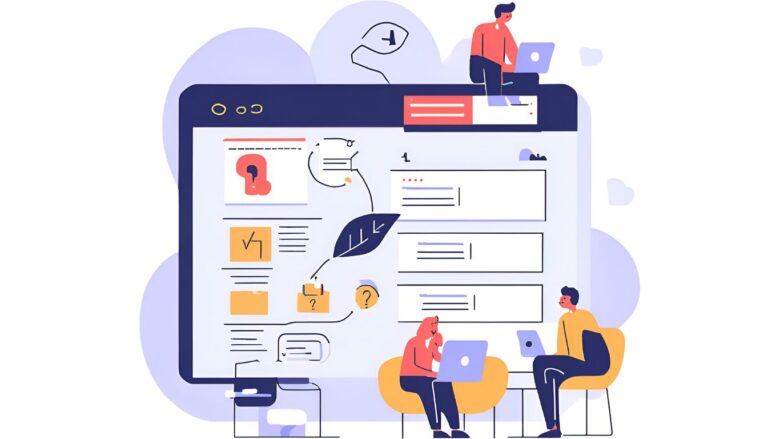
「正しいパスワードを入力しているはずなのに、なぜかWi-Fiに接続できない」「パスワード入力画面で、リモコンが全く反応しなくなった」
――これらの問題は、パスワード自体が原因ではなく、デバイスの接続状態やリモコンの物理的な問題に起因していることがほとんどです。しかし、パスワード入力の過程で発生することが多いため、ユーザーは「パスワードが間違っているのかも?」と混乱しがちです。ここでは、そのようなパスワード関連の周辺トラブルに焦点を当て、原因の切り分け方と具体的な解決策を詳しく解説します。
トラブルシューティングの基本は、「再起動」です。複雑な手順を試す前に、まずはこれから紹介する簡単な再起動を試すだけで、問題の9割は解決すると言っても過言ではありません。
ケース1:リモコンが反応しない、または動作が不安定
パスワードを入力しようとしても、カーソルが動かなかったり、ボタンを押しても反応がなかったりする場合に試すべき対処法です。
ステップ1:電池の確認と交換(最も基本的な原因)
見落としがちですが、最も多い原因は単純な電池切れです。特にFire TV Stickに付属している初期電池は、消耗が早い場合があります。リモコンの動作が少しでもおかしいと感じたら、まずは両方の電池を新品のアルカリ電池に交換してみてください。片方だけ交換したり、マンガン電池を使用したりすると、電力不足で正常に動作しないことがあるため注意が必要です。
ステップ2:リモコンの再ペアリング
電池を交換しても改善しない場合、Fire TV Stick本体とリモコンのBluetooth接続(ペアリング)が何らかの理由で切れてしまっている可能性があります。以下の手順で、再ペアリングを試みてください。
- Fire TV Stick本体が見える位置で、リモコンを本体に向けます。
- リモコンの「ホーム」ボタン(家のマークのボタン)を、約10秒間長押しします。
- 成功すると、画面上にペアリングが完了した旨の通知が表示されるか、リモコンのLEDが青く点滅した後に消灯します。
この操作により、接続情報がリフレッシュされ、正常に操作できるようになることが多くあります。
ステップ3:物理的な障害物の除去とHDMI延長ケーブルの活用
Fire TV Stickはテレビの背面に隠れるように設置されることが多いため、テレビ本体や他の周辺機器、壁などが電波の障害物となり、リモコンとの通信を阻害しているケースがあります。
Fire TV Stickに同梱されている「HDMI延長ケーブル」は、まさにこの問題を解決するために付属しています。延長ケーブルを使って、Fire TV Stick本体を少しテレビから離れた、より開けた位置に設置し直すだけで、リモコンの受信感度が劇的に改善されることがあります。
ケース2:Wi-Fiに接続できない、または接続が頻繁に途切れる
正しいパスワードを入力しても「接続できませんでした」と表示されたり、動画の再生が途中で止まってしまったりする場合の対処法です。
ステップ1:Fire TV Stick本体の再起動
電子機器のトラブルシューティングにおける基本中の基本です。本体内部のソフトウェアが一時的に不安定になっていることが原因の場合、再起動でメモリがクリアされ、問題が解決することが非常に多いです。
- 最も簡単な方法:Fire TV Stickに繋がっている電源アダプターをコンセントから抜きます。そして、最低でも1分間は待ってから、再度コンセントに差し込んでください。すぐに抜き差しするのではなく、少し時間を置くことで、本体内部のコンデンサなどに溜まった電気が完全に放電され、より確実なリフレッシュが期待できます。
- メニューから操作する方法:もしリモコンが操作できる状態であれば、「設定」→「My Fire TV」→「再起動」を選択することでも、同様の再起動が可能です。
ステップ2:Wi-Fiルーターの再起動
Fire TV Stickと同じくらい、Wi-Fiルーターも長時間稼働することで内部的に不具合を抱えることがあります。Fire TV Stickを再起動しても改善しない場合は、Wi-Fiルーターの電源コードを抜き、こちらも1分以上待ってから再度差し込んでみてください。ルーターが完全に起動し、インターネット接続が安定するまでには数分かかる場合がありますので、焦らずに待ちましょう。
ステップ3:ネットワーク設定の削除と再設定
過去に一度接続したことがあるWi-Fiネットワーク情報が、何らかの理由で破損してしまい、接続できなくなっている可能性も考えられます。
- 「設定」→「ネットワーク」に進みます。
- 問題が発生しているWi-Fiネットワーク(SSID)にカーソルを合わせ、リモコンのメニューボタン(三本線のボタン)を押します。
- 画面に「ネットワークを削除」というオプションが表示されるので、それを選択します。
- 一度ネットワーク情報を削除した後、再度ネットワーク一覧から同じSSIDを選択し、パスワードを最初から入力し直してみてください。
【最終チェック】それでも解決しない場合は
これらの手順を全て試しても問題が解決しない場合、Fire TV Stick本体のハードウェア故障、Wi-Fiルーターの故障、あるいは契約しているインターネット回線自体に障害が発生している可能性が考えられます。その際は、状況を整理した上で、Amazonのカスタマーサービスや、ご契約のプロバイダーに問い合わせることをお勧めします。
ファイヤースティック:パスワードの総まとめ
この記事では、Fire TV Stickを使用する上で避けては通れない「パスワード」に関する、あらゆる疑問やトラブルについて、その原因から具体的な解決策までを網羅的に解説してきました。最後に、本記事で解説した最も重要なポイントを、箇条書きの形で簡潔にまとめます。このまとめをブックマークしておくだけでも、いざという時、きっと役立つはずです^^
- Fire TV Stickのパスワードは主に2種類、Amazonアカウント全体の「パスワード」と、機能制限用の4桁の「PINコード」が存在する
- Prime Videoの視聴や購入時に求められるのは、後者の4桁のPINコードである
- PINコードは、お子様のいるご家庭での意図しないコンテンツ購入や、不適切な動画の視聴を防ぐための重要な安全機能である
- PINコードの設定や変更、解除は、Fire TV Stick本体の「設定」→「環境設定」→「機能制限」から行うことができる
- セキュリティ上の理由から、設定済みのPINコードを画面上で確認する方法は存在しない
- PINコードを忘れてしまった場合は、「確認」ではなく、Amazonのウェブサイトから「リセット(再設定)」するしかない
- PINコードをリセットするためには、Amazonアカウントのパスワードが必須となる
- もしAmazonアカウントのパスワード自体を忘れた場合は、公式の「パスワードアシスタント」ページで再設定手続きを行う
- 動画視聴のたびにPINが要求されるのは故障ではなく、視聴制限やアプリ起動制限が有効になっている証拠である
- PIN入力の頻度を下げたい場合は、機能制限メニューから制限レベルを緩和したり、「アプリの起動をPINで保護」をオフにしたりする
- 最もリスクの高い「商品の購入」だけをPINで保護するのが、セキュリティと利便性のバランスが取れたおすすめ設定である
- Wi-FiのパスワードはFire TV Stick上では確認できず、Wi-Fiルーター本体のラベルや契約書類で確認する必要がある
- リモコンが反応しない場合、まずは新品の電池への交換と、ホームボタン長押しによる再ペアリングを試す
- Wi-Fi接続が不安定な場合は、Fire TV Stick本体とWi-Fiルーターの両方を電源から抜いて1分待つ「再起動」が最も効果的である
- あらゆるトラブルシューティングを試しても解決しない場合は、最終的にAmazonのカスタマーサービスに問い合わせる
パスワードに関する問題は、適切な知識と手順さえ知っていれば、そのほとんどをご自身で解決することが可能です。この記事が、あなたのFire TV Stickライフをより快適で安全なものにするための一助となれば幸いです^^
Amazon Fire TV Stick最新モデル「4K Max 第2世代」登場!
あなたに合ったFireTVを賢く選ぶなら!


圧倒的美しさが広がる
関連記事
こちらのページではFireTVに関する疑問解決をサポートしています^^



























コメントを残す